Hướng Dẫn Kỹ Thuật
Hướng Dẫn Cấu Hình Time-Based Port Management Trên Cisco CBS220
TIME-BASED PORT MANAGEMENT LÀ GÌ?
Tính năng Time-Based Port Management trên CBS220 cho phép bạn định cấu hình và quản lý hoạt động của các cổng trên bộ chuyển mạch của mình tùy thuộc vào thời gian đã lên lịch mà bạn đã đặt. Nó bao gồm luồng của Jumbo Frames và hoạt động của cổng.
CẤU HÌNH TIME-BASED PORT MANAGEMENT TRÊN CISCO BUSINESS 220
Cài Đặt Port
Bước 1
Đăng nhập vào web-based utility và chọn Port Management > Port Settings
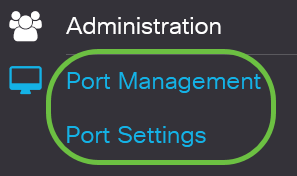
Bước 2
(Tùy chọn) Ở mục Port Settings, chọn Enable cho Jumbo Frames. Điều này sẽ cho phép các cổng hỗ trợ các gói có kích thước lên đến 10.000 byte, lớn hơn nhiều so với kích thước gói mặc định là 1.522 byte.

Bước 3
Nhấp vào Apply

Bước 4
Để lưu cấu hình vĩnh viễn, hãy truy cập trang Copy/Save Configuration hoặc nhấp vào biểu tượng Save ở phần trên của trang.

Bước 5
Trong Port Setting Table, chọn cổng cụ thể mà bạn muốn sửa đổi, sau đó nhấp vào Edit. Trong ví dụ này, Cổng GE2 được chọn.
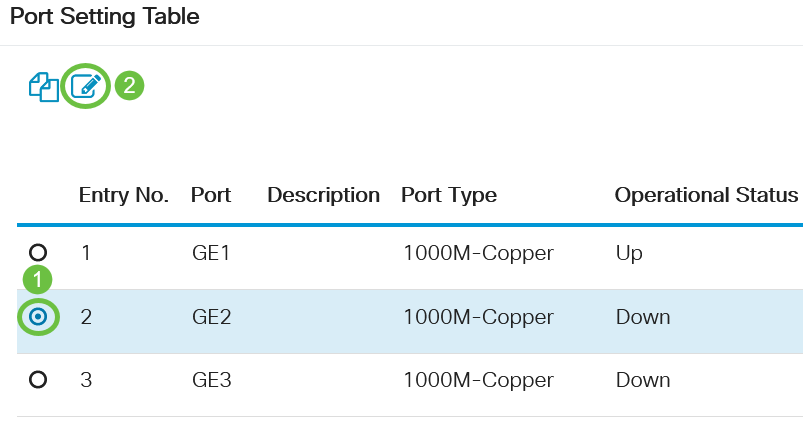
Bước 6
Cửa sổ Edit Port Settings sau đó sẽ xuất hiện. Từ danh sách Interface, hãy đảm bảo rằng cổng được chỉ định là cổng bạn đã chọn ở Bước 5. Nếu không, hãy nhấp vào mũi tên thả xuống và chọn cổng phù hợp.

Bước 7
Nhập bất kỳ tên cổng nào bạn thích vào trường Port Description. Trong ví dụ này, 1stPort được sử dụng.
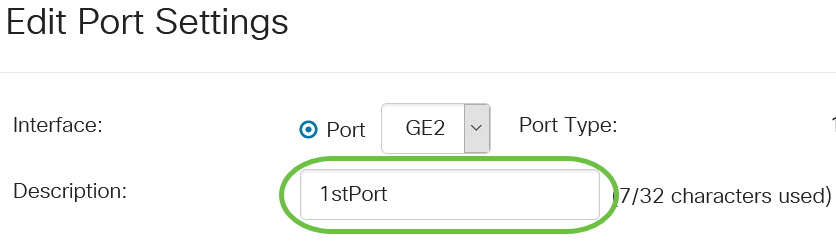
Bước 8
Nhấp vào nút radio để chọn cổng hoạt động (Up) hay không hoạt động (Down) khi thiết bị Switch CBS220 được khởi động lại. Trong ví dụ này, Up được chọn.
Khu vực Operational Status hiển thị xem cổng hiện đang hoạt động hay đã tắt.

∗ Lưu ý: Nếu cổng bị lỗi, mô tả lỗi sẽ được hiển thị.
Bước 9
Chọn Enable trong Time Range để đặt thời gian cho cổng ở trạng thái Up. Nếu một phạm vi thời gian được cấu hình, nó chỉ có hiệu lực khi cổng được Up về mặt quản trị.

Bước 10
Nhấp vào liên kết Edit để chuyển đến trang Time Range nhằm xác định cấu hình Time Range sẽ áp dụng cho cổng.

Time Range
Bước 11
Trong Time Range Table, hãy nhấp vào nút Add.
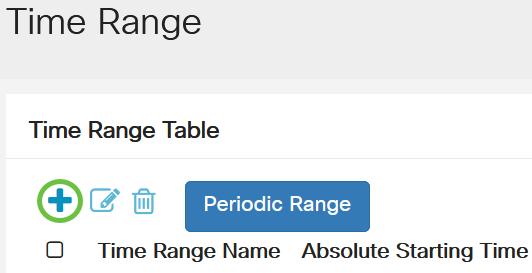
Bước 12
Nhập tên vào trường Time Range Name. Điều này sẽ giúp bạn dễ dàng xác định Time Range mà bạn đã đặt. Trong ví dụ này, PortUp được sử dụng.
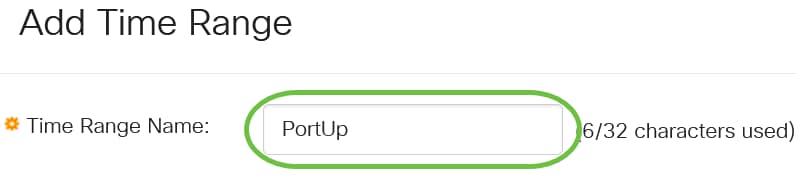
Bước 13
Chọn tuỳ chọn để biết Absolute Starting Time. Các tùy chọn là:
- Immediate: Tùy chọn này sẽ áp dụng phạm vi thời gian đã đặt ngay lập tức.
- Date: Tùy chọn này cho phép bạn đặt thời gian cụ thể cho phạm vi thời gian bắt đầu bằng cách chọn năm, tháng và ngày cũng như giờ và phút chính xác.
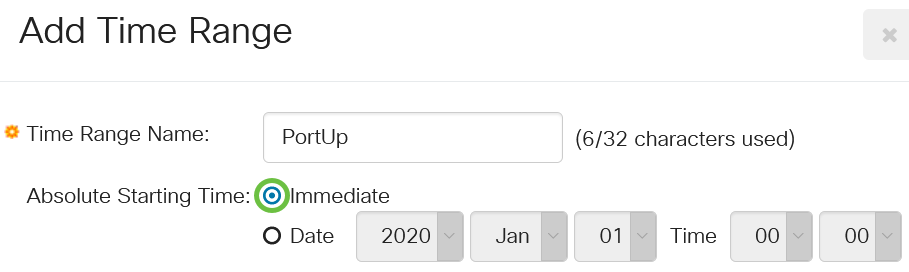
Bước 14
Chọn một tuỳ chọn để xem Absolute Ending Time. Các tùy chọn là:
- Infinite: Tùy chọn này sẽ đặt phạm vi thời gian để áp dụng mọi lúc.
- Date: Tùy chọn này cho phép bạn đặt thời gian cụ thể cho phạm vi thời gian kết thúc bằng cách chọn năm, tháng và ngày cũng như giờ và phút chính xác.
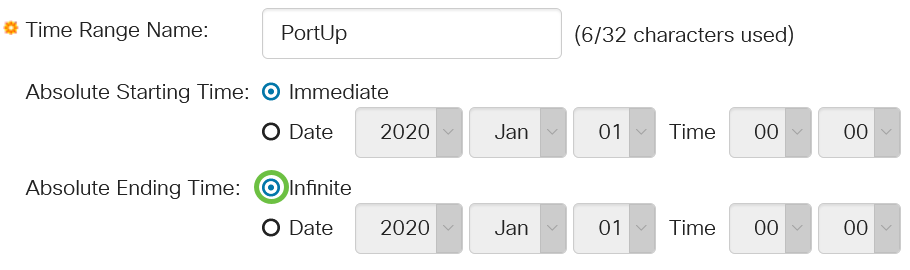
Bước 15
Nhấp vào Apply
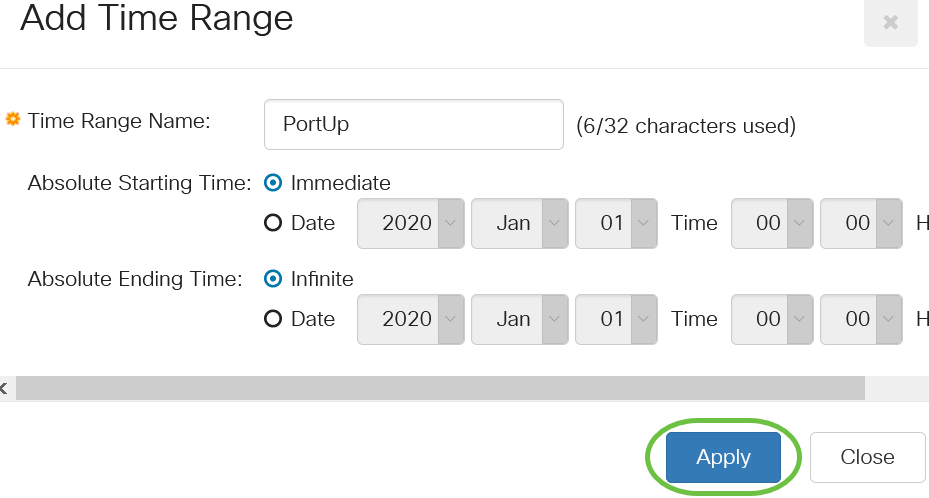
Bước 16
Để lưu cấu hình vĩnh viễn, hãy truy cập trang Copy/Save Configuration hoặc nhấp vào biểu tượng Save ở phần trên của trang.

Bước 17
Quay lại cửa sổ Port Settings trong Port Management
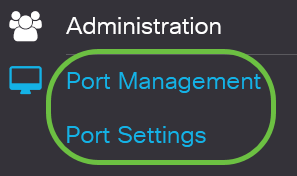
Bước 18
Nhấp vào cổng mà bạn đã chọn trước đó và nhấp vào nút Edit để quay lại cửa sổ Edit Port Settings
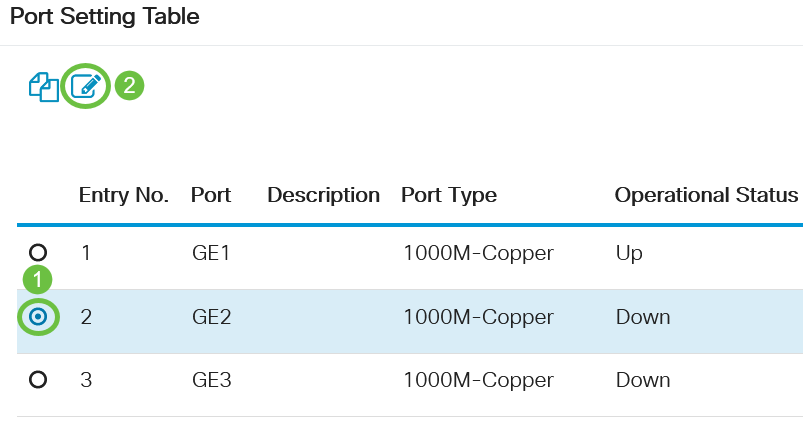
Bước 19
(Tùy chọn) Chọn Enable cho Auto Negotiation. Điều này sẽ cho phép cổng cho biết về tốc độ truyền, chế độ song công và khả năng điều khiển luồng cho các thiết bị khác.

∗ Lưu ý: Operational Auto Negotiation hiển thị trạng thái thương lượng tự động hiện tại trên cổng
Bước 20
(Tùy chọn) Nhấp vào một lựa chọn cho Administrative Port Speed để chọn cài đặt tốc độ của cổng dựa trên loại cổng. Các tùy chọn là:
- 10M
- 100M
- 1000M
∗ Lưu ý: Administrative Port Speed chỉ có thể được định cấu hình khi không bật tính năng Auto Negotiation. Trong ví dụ này, 100M được chọn.
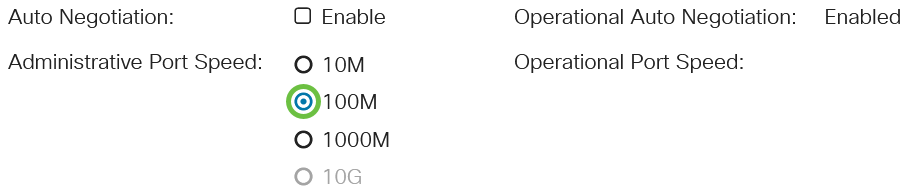
∗ Lưu ý: Operational Port Speed hiển thị tốc độ cổng hiện tại là kết quả của quá trình thương lượng.
Bước 21
Chọn một tuỳ chọn cho Administrative Duplex Mode. Các tuỳ chọn là:
- Full: Điều này sẽ cho phép giao diện hỗ trợ truyền giữa bộ chuyển mạch và máy khách theo cả hai hướng đồng thời.
- Half: Điều này sẽ cho phép giao diện hỗ trợ truyền giữa bộ chuyển mạch và máy khách chỉ theo một hướng tại một thời điểm.
∗ Lưu ý: Tốc độ cổng quản trị chỉ có thể được định cấu hình khi không bật tính năng Auto Negotiation. Trong ví dụ này, Full được chọn.

∗ Lưu ý: Chế độ song công hoạt động hiển thị chế độ in hai mặt hiện tại là kết quả của quá trình thương lượng.
Bước 22
Nhấp vào tuỳ chọn để có tốc độ Auto Advertisement sẽ được cổng giới thiệu. Các tùy chọn là:
- All Speed
- 10M
- 100M
- 1000M
- 10M/100M
- 10G
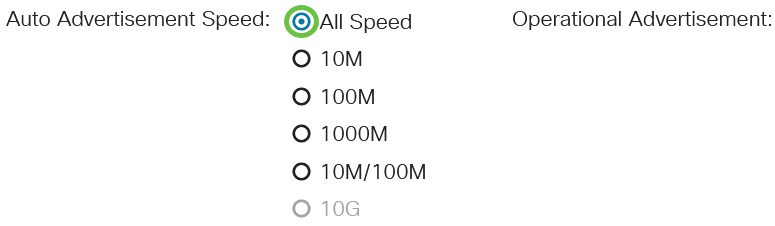
Bước 23
Nhấp vào tuỳ chọn cho Auto Advertisement Duplex để chọn chế độ duplex sẽ được cổng đưa ra. Các tùy chọn là:
- All Duplex: Tất cả chế độ Duplex có thể được chấp nhận.
- Full: Điều này sẽ cho phép giao diện hỗ trợ truyền giữa bộ chuyển mạch và máy khách theo cả hai hướng đồng thời.
- Half: Điều này sẽ cho phép giao diện hỗ trợ truyền giữa bộ chuyển mạch và máy khách chỉ theo một hướng tại một thời điểm.
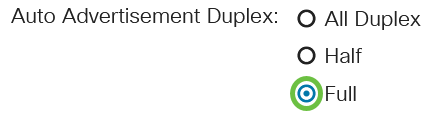
Lưu ý: Operational Advertisement hiển thị các khả năng hiện được giới thiệu cho các cổng kết nối để bắt đầu quá trình trao đổi.
Bước 24
(Tùy chọn) Chọn chế độ Back Pressure trên cổng (được sử dụng với chế độ Half Duplex) để làm chậm tốc độ nhận gói khi thiết bị bị tắc nghẽn. Việc chọn tùy chọn này sẽ vô hiệu hóa cổng từ xa, ngăn không cho nó gửi các gói bằng cách làm nhiễu tín hiệu.

Bước 25
(Tùy chọn) Nhấp vào tuỳ chọn cho Flow Control trên cổng. Các tùy chọn là:
- Enable: Điều này sẽ cho phép kiểm soát luồng trên 802.3X.
- Disable: Điều này sẽ vô hiệu hóa kiểm soát luồng trên 802.3X.
- Auto-Negotiation: Điều này sẽ cho phép tự động đàm phán kiểm soát luồng trên cổng (chỉ khi ở chế độ Full Duplex).
Lưu ý: Current Flow Control hiển thị trạng thái hiện tại của điều khiển luồng 802.3X.

Bước 26
(Tùy chọn) Trong trường Protected Port, chọn Enable để đặt cổng này thành cổng được bảo vệ.
Một cổng được bảo vệ còn được gọi là Private VLAN Edge (PVE). Các tính năng của một cổng được bảo vệ như sau:
- Cổng được bảo vệ cung cấp cách ly Layer 2 giữa các giao diện.
- Các gói nhận được từ các cổng được bảo vệ chỉ có thể được chuyển tiếp đến các cổng ra không được bảo vệ.
- Bảo vệ cổng không phụ thuộc vào thành viên VLAN. Các thiết bị kết nối với các cổng được bảo vệ không được phép giao tiếp với nhau, ngay cả khi chúng là thành viên của cùng một VLAN.
- Cả hai cổng và LAG đều có thể được định nghĩa là được bảo vệ hoặc không được bảo vệ.

Bước 27
Nhấp vào Apply
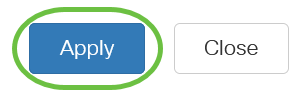
Bước 28
Để lưu cấu hình vĩnh viễn, hãy truy cập trang Copy/Save Configuration hoặc nhấp vào biểu tượng Save ở phần trên của trang.

KẾT LUẬN
Như vậy qua bài viết này, quản trị viên của Cisco Việt Nam ™ đã giúp quý khách hàng cũng như độc giả hiểu được tính năng Time-Based Port Management là gì cũng như hướng dẫn các bạn các bước cấu hình Time-Based Port Management cho Cisco Business 220 Series Switch
Tuy nhiên, nếu các bạn còn bất cứ thắc mắc gì liên quan đến Cisco Business 220 như báo giá CBS220, đặt hàng CBS220, hỗ trơ kỹ thuật CBS220, Hãy Chát Ngay với chúng tôi ở khung bên dưới hoặc gọi điện tới số hotline hỗ trợ 24/7 của Cisco Việt Nam ™ để được tư vấn trực tiếp.
Cisco Việt Nam ™ là nhà phân phối Cisco giá rẻ chính hãng, uy tín hàng đầu tại Việt Nam. Đến với chúng tôi, quý khách hàng sẽ nhận được những thông tin chính xác về nguồn gốc xuất xứ, giấy tờ, chứng chỉ, với mức giá Discount theo quy định của Cisco, đặc biệt hơn là hàng luôn sẵn kho số lượng lớn để đáp ứng nhu cầu của khách hàng.
Địa Chỉ Phân Phối Cisco CBS 220 Chính Hãng Tại Hà Nội
- Địa chỉ: Số 59 Võ Chí Công, Phường Nghĩa Đô, Quận Cầu Giấy, TP Hà Nội.
- Hotline/Zalo: 0967.40.70.80
- Email: info@anbinhnet.com.vn
- Website: https://ciscovietnam.com/
Địa Chỉ Phân Phối Cisco CBS 220 Chính Hãng Tại Sài Gòn
- Đ/c: 736/182 Lê Đức Thọ, Phường 15, Quận Gò Vấp, TP Hồ Chí Minh
- Hotline/Zalo: 0967.40.70.80
- Email: info@anbinhnet.com.vn
- Website: https://ciscovietnam.com/
![]() Cisco Việt Nam ™ là địa chỉ phân phối Cisco CBS chính hãng tại Việt Nam với đầy đủ các dòng sản phẩm bao gồm: Cisco CBS110, Cisco CBS220, Cisco CBS250, Cisco CBS350. Chúng tôi là địa chỉ tốt nhất và uy tín nhất để đảm bảo cho hệ thống mạng của quý khách được sử dụng sản phẩm Cisco CBS Chính Hãng.
Cisco Việt Nam ™ là địa chỉ phân phối Cisco CBS chính hãng tại Việt Nam với đầy đủ các dòng sản phẩm bao gồm: Cisco CBS110, Cisco CBS220, Cisco CBS250, Cisco CBS350. Chúng tôi là địa chỉ tốt nhất và uy tín nhất để đảm bảo cho hệ thống mạng của quý khách được sử dụng sản phẩm Cisco CBS Chính Hãng.
Nguồn: https://anbinhnet.com.vn/huong-dan-cau-hinh-time-based-port-management-tren-cisco-cbs220/
